Nuevos informes de generación de leads en Google Analytics 4
Sep 16, 2025
¿Estás cansado de no entender por qué tus leads no convierten? 🤯 ¿O te gustaría saber exactamente qué está funcionando en tu embudo y qué no?
En este artículo vamos a explorar los nuevos informes de generación de leads de Google Analytics 4. Si usás tu sitio web para captar clientes ya sea con formularios, presupuestos o llamadas; estos informes pueden darte una visibilidad completamente nueva sobre el rendimiento real de tus esfuerzos de marketing.
Te voy a mostrar paso a paso dónde encontrarlos, qué eventos necesitás configurar y cómo interpretar cada métrica para mejorar tu proceso de conversión.
Por cierto, te recuerdo que puedes obtener esta misma información en un video de mi canal. Te dejo el link a continuación: 📺▶️
¿Empezamos?
Dónde encontrar los informes de generación de leads en GA4 📊
Vayamos directamente a Google Analytics 4 para ver cómo funciona todo esto en la práctica.
Ya inicié sesión en una propiedad de GA4, así que lo primero es ir a la sección de «Informes» en el menú lateral izquierdo.
Si tu propiedad de Google Analytics 4 ya tiene habilitada la recolección de objetivos de negocio, probablemente ya verás disponibles los dos nuevos informes de generación de leads.
En este ejemplo que estamos revisando, todavía no aparecen los informes de objetivos de negocio, pero sí tenemos acceso a la sección de «Informes de ciclo de vida».
Desde allí, seleccionamos «Adquisición» en el menú izquierdo, y ahora podemos ver un nuevo reporte llamado «Adquisición de clientes potenciales». 🔍

Explorando el informe de adquisición de leads 🔎
Este informe muestra cómo las personas encuentran tu sitio web antes de convertirse en un cliente potencial.
En la lista de datos podemos ver que solo aparecen algunos clientes potenciales nuevos. Sin embargo, las métricas de clientes potenciales calificados y clientes potenciales convertidos todavía se encuentran en «cero».
En un momento hablaremos más en detalle sobre estas nuevas métricas, pero antes quiero mostrarte cómo agregar todos los informes a tu propiedad.
Si no ves los informes de generación de clientes potenciales en tu cuenta, podés sumarlos manualmente, aunque para eso necesitás tener permisos de editor o de administrador.
Si no contás con estos permisos, deberás pedir ayuda a alguien de tu equipo que sí los tenga.
Ahora bien, si sí tenés los accesos correspondientes, el proceso es simple:
- Navegá hasta la opción «Biblioteca», en la parte inferior del menú izquierdo.
- Seleccioná esta opción y hacé clic en «Nueva colección».
- Allí elegí la plantilla de «Objetivos de negocio»
De esta forma, los informes de generación de leads quedarán habilitados y visibles en tu propiedad de Google Analytics 4.

Personalizar y publicar la colección ⚙️
Al agregar la plantilla se cargan varios informes preconfigurados. Sin embargo, como queremos enfocarnos solo en los informes de generación de leads, lo mejor es eliminar los que no necesitamos.
En mi caso, voy a quitar los informes de generar ventas, los informes de conocer el tráfico web y los informes de interacción y retención. ¡Luego hacemos clic en guardar! ✅
Cuando volvemos al menú principal veremos que la colección aún «no se ha publicado». Para activarla, simplemente seleccionamos los tres puntos verticales (⋮) de la colección y hacemos clic en «publicar».
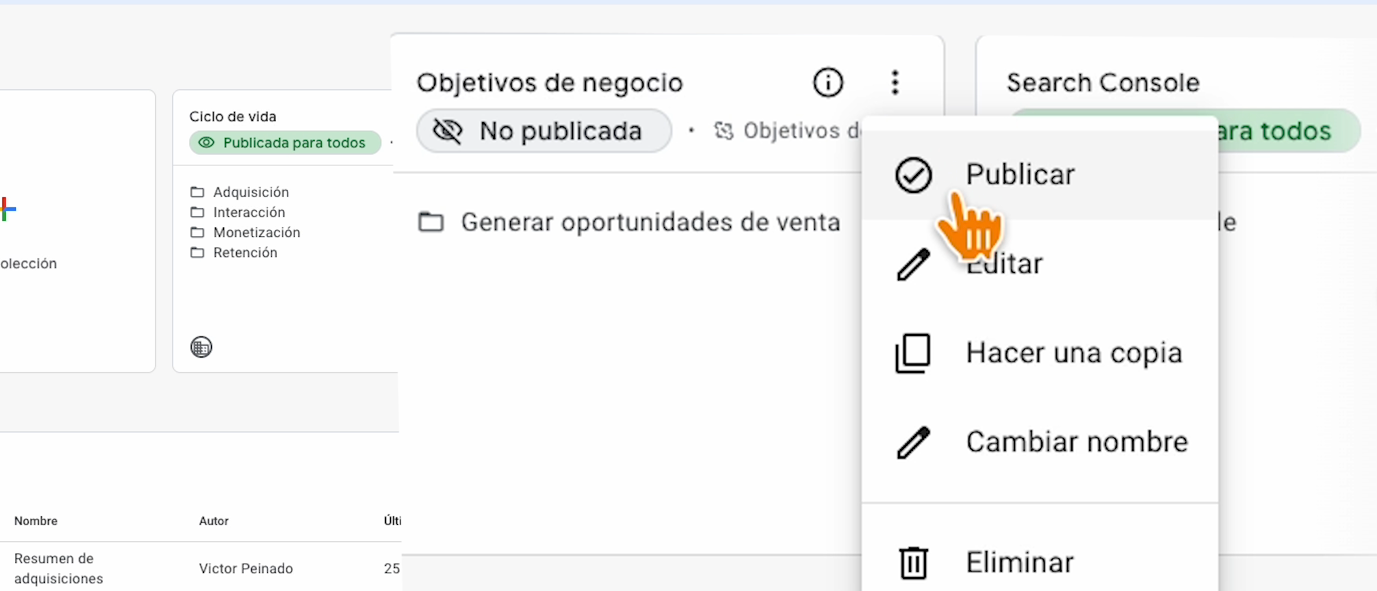
Explorando los nuevos informes de generación de leads 📈
Una vez publicado, el menú principal de informes de la izquierda se actualiza automáticamente para incluir los nuevos informes de generación de clientes potenciales.
Dentro de ellos podemos ver:
- El informe de adquisición de clientes potenciales (que revisamos anteriormente).
- El informe de no cualificación.
- El informe de pérdida de clientes potenciales.
Si hacemos clic en «informe de adquisición de clientes potenciales», veremos cuántos leads nuevos, calificados y convertidos hemos recibido.
Es importante aclarar que este informe está enfocado en el usuario, lo que significa que analiza a cada persona individualmente, y no solo sesiones o páginas vistas.
Las métricas principales son:
- Nuevos clientes potenciales → basados en el evento recomendado Generated Lead.
- Clientes potenciales cualificados → basados en el evento Qualified Lead.
- Clientes potenciales convertidos → basados en la métrica Close-Convert-Lead.

Cómo se contabilizan los eventos en el embudo de conversión 🔄
A medida que los usuarios activan cada uno de estos eventos en su recorrido, el sistema los va registrando en las diferentes columnas del informe. Así se refleja el avance dentro del embudo de conversión.
Para que este informe funcione correctamente, es necesario enviar eventos específicos a Google Analytics. Si los eventos recomendados no se recopilan, las métricas aparecerán en cero.
En el ejemplo de esta propiedad solo se está recolectando el evento Generate Lead (generación de clientes potenciales). Por eso, las demás métricas se muestran en cero. 📉
Ahora pasemos a revisar el informe de «no cualificación y pérdida de clientes potenciales», ubicado en la parte inferior del menú izquierdo.
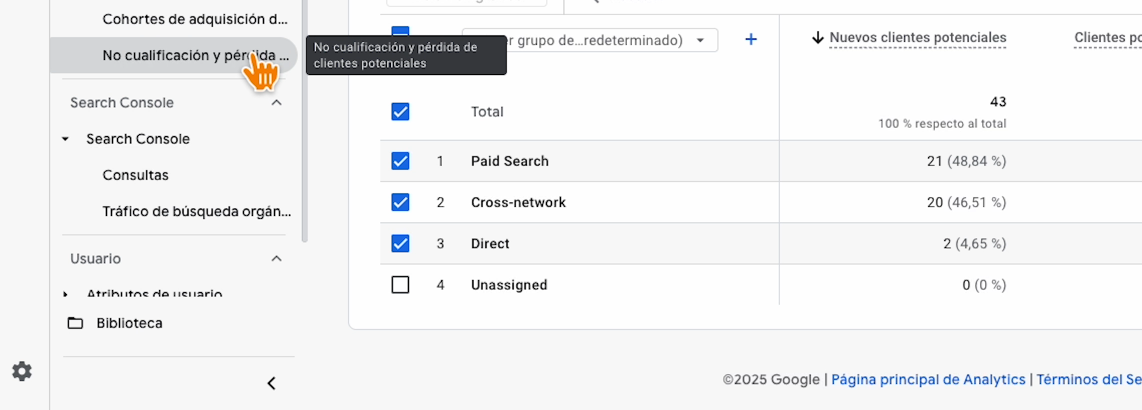
Analizando el informe de no cualificación y pérdida de leads 🚪
Este informe te ayuda a entender por qué algunos clientes potenciales no avanzaron dentro del embudo de conversión.
Para generarlo, necesitás enviar a Google Analytics detalles sobre el motivo de la pérdida o descalificación de los leads.
Lo más interesante es que podés personalizar exactamente qué información querés enviar a GA4: incluir tus propios criterios, motivos o categorías. Esto te permite optimizar tus procesos de seguimiento, segmentación y calificación de clientes potenciales. 🎯
Además, junto con estos informes, Google anunció ocho nuevas plantillas de audiencias disponibles. Para encontrarlas, andá a la sección «administrar» y dentro de «visualización de datos» seleccioná la opción «audiencias». 👥

Al igual que para agregar informes, también vas a necesitar permisos de administrador para crear nuevas audiencias.
Como en este caso tengo los permisos de la propiedad, puedo hacer clic en el botón azul 🔵 «nueva audiencia».
Después, seleccioná la pestaña «generar oportunidades de venta» para encontrar y usar las nuevas plantillas de audiencia.
Estas plantillas incluyen opciones para:
- clientes potenciales
- número de clientes potenciales
- número de clientes potenciales que trabajan
- clientes potenciales cualificados
- clientes potenciales cualificados que trabajan
- clientes potenciales descalificados
- clientes potenciales convertidos
- clientes potenciales no convertidos

Puedes utilizar estas audiencias en Google Ads para reorientar y excluir ciertos segmentos.
Es una excelente manera de mejorar la eficiencia de tus anuncios y las tasas de conversión. Simplemente asegúrate de tener vinculado Google Analytics con Google Ads. También puedes usar estas audiencias para generar informes adicionales en Google Analytics.
Eventos que necesitamos implementar para los nuevos informes de GA4 ⚙️
Este es el paso más importante, así que vamos a ver qué dice la ayuda oficial de Google Analytics.
En la página de eventos recomendados de GA4 se describen todos los eventos que podemos implementar en nuestra cuenta. Entre ellos, los nuevos eventos recomendados para la generación de clientes potenciales.
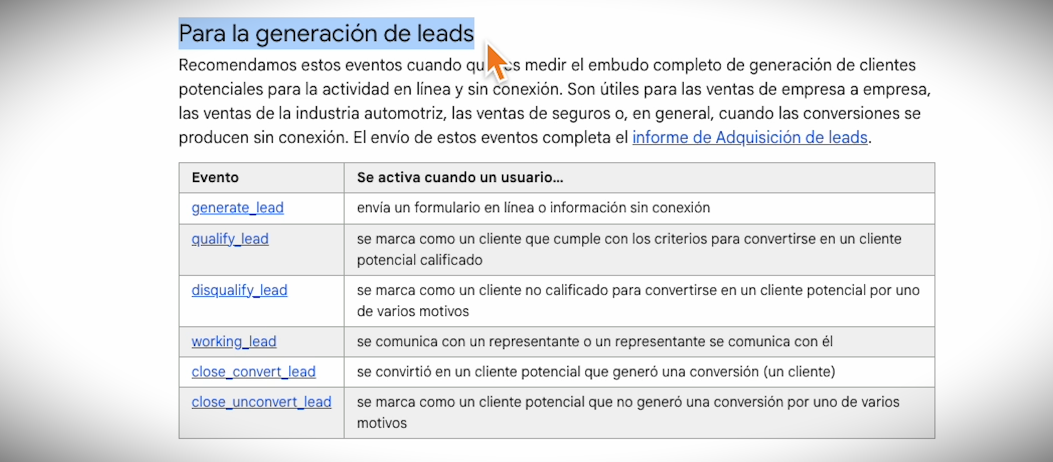
Google sugiere los siguientes:
- generate_lead → cuando alguien envía un formulario o comparte su información de contacto.
- qualify_lead → cuando un lead se clasifica como calificado.
- disqualify_lead → cuando un lead no califica.
- working_lead → cuando estamos trabajando con un lead específico (ejemplo: representantes de ventas aún en comunicación).
- close_convert_lead → cuando un lead se convierte en cliente.
- close_unconverted_lead → cuando un lead no llega a convertirse en cliente.
Todos estos eventos pueden enviarse junto con parámetros adicionales que recomiendo incluir siempre que sea posible. Si hacés clic 🖱️ en cada evento dentro de la ayuda de Google Analytics, podés ver los parámetros sugeridos por la plataforma.
En cuanto a cómo enviarlos a Google Analytics, existen varias opciones:
- mediante Google Tag Manager
- con una etiqueta de Google modificada
- usando la importación de datos de eventos
- o a través del protocolo de medición
Concluyendo ✨
Los nuevos informes de generación de leads en GA4 son realmente útiles si tu empresa capta y convierte clientes potenciales. Te ofrecen una visión más clara de tu embudo de leads y te ayudan a identificar en qué etapas estás generando oportunidades… y en cuáles se están perdiendo.
Ahora que ya sabés cómo configurar los informes de generación de leads en Google Analytics 4, hay algo igual de importante que no podés dejar pasar: la calidad de tus datos.
Porque de nada sirve tener un embudo bien estructurado si en tus reportes aparece la etiqueta Not Set. Eso puede arruinar tu análisis y llevarte a tomar decisiones equivocadas.
En este artículo te explico:
👉 por qué aparece Not Set,
👉 cuáles son los errores más comunes que lo causan,
👉 y qué podés hacer para solucionarlo paso a paso.
¡Espero que esta información te haya sido útil!
¿Alguna pregunta en que pueda ayudarte?
¡Hasta la próxima, colega! 👋
¡Registrate para no perderte las novedades!
Recibe noticias y recomendaciones en tu mail para convertirte en un experto del marketing digital.



